Hemos hablado sobre todas las formas en que puede agregar su propia música al ecosistema de iTunes / iCloud, pero ¿sabía que su competidor más cercano en el espacio de transmisión de Spotify puede hacer lo mismo? Al jugar con algunas configuraciones entre su escritorio y dispositivos móviles, puede hacer que todos los archivos locales estén accesibles en cualquier parte del mundo en un instante.
Agregar música local al cliente de escritorio
En primer lugar, asegúrese de que las canciones que desea agregar estén sincronizadas correctamente en su cliente de escritorio y que las haya guardado usted mismo o que tenga los derechos de DRM para compartirlas entre varios dispositivos. Todas las canciones con restricciones DRM no podrán sincronizarse con el servicio Spotify y solo se abrirán en reproductores multimedia diseñados para enviar solicitudes DRM a servidores centrales.
Para los usuarios de Windows, Spotify escaneará automáticamente sus carpetas de Descargas, Documentos y Música en busca de pistas potenciales que puedan estar almacenadas en la máquina. Los usuarios de Mac tendrán que cargar los archivos que deseen en su carpeta iTunes, Mi música o Descargas si esperan que el servicio los detecte por sí solo. Se puede agregar cualquier otra carpeta yendo a Preferencias, desplazándose a «Archivos locales» y haciendo clic en «Agregar fuente» cerca de la parte inferior.
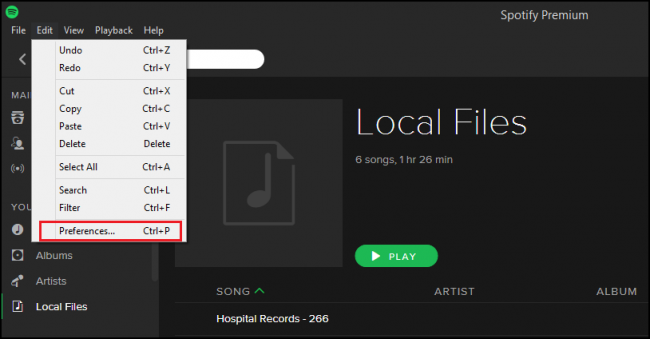

Una vez que se agrega la carpeta, cualquier música DRM sin restricciones que contenga se importará inmediatamente a la biblioteca de Spotify, que se encuentra en la pestaña «Archivos locales» en el árbol del menú principal.
Crea una nueva lista de reproducción
Una vez que haya agregado la música a su biblioteca de escritorio, debe crear una nueva lista de reproducción para incluirla. Como ejemplo, creamos una nueva lista de reproducción con el nombre «Synced», con la canción «Step Inside» de Ramses B haciendo clic en el botón «New Playlist» en la esquina inferior izquierda del cliente de escritorio de Windows.
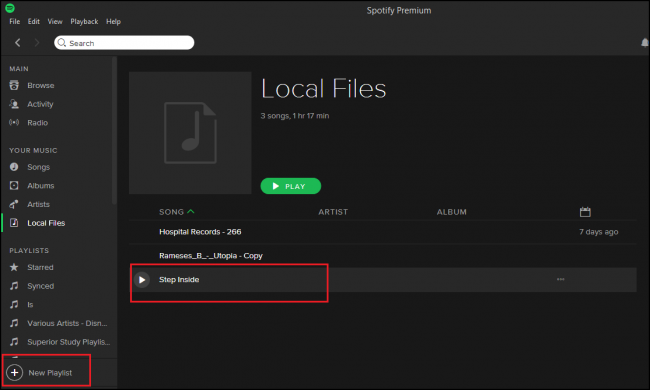
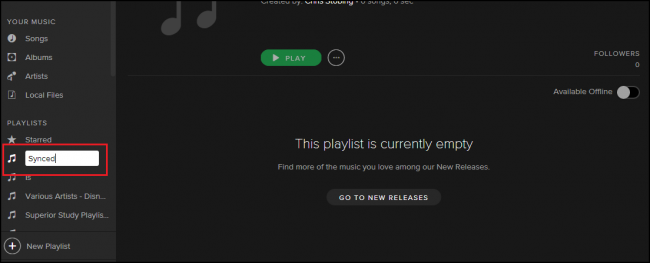
Una vez que la lista de reproducción esté lista, regrese a la pestaña Archivos locales y agregue la canción que desea sincronizar a la lista de reproducción desde la que desea transmitir.
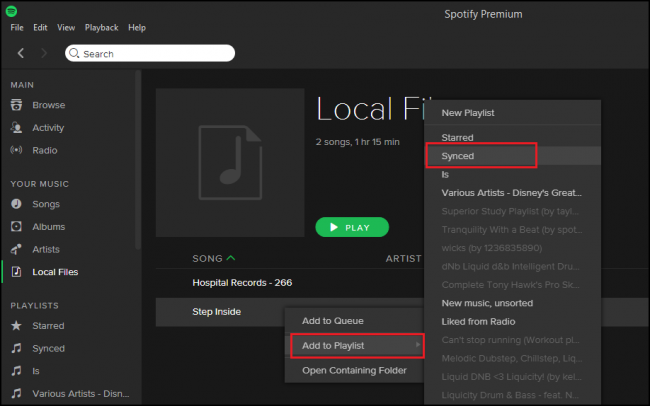
Sincronizar con «Jugar sin conexión»
Puede hacer esto en su teléfono / dispositivo móvil o en el cliente de escritorio, pero en cualquier caso, una vez que todos sus archivos locales estén vinculados a una lista de reproducción a la que puede acceder en cada uno de sus dispositivos conectados, active la opción «Reproducir sin conexión «interruptor en la esquina superior derecha, que se ve aquí:
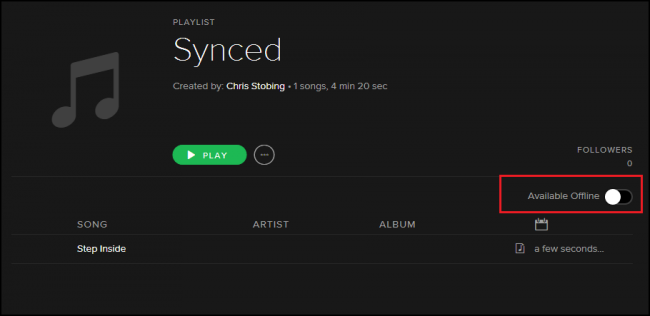
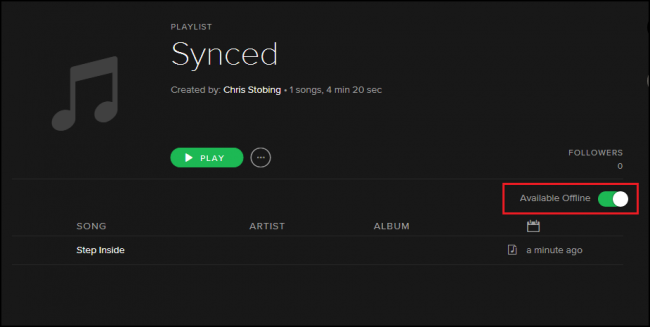
Asegúrese de que cuando encienda el interruptor, tanto su escritorio como el dispositivo con el que desea sincronizar estén en la red WiFi local. Spotify intentará comunicar licencias y solicitudes de DRM a través de este protocolo, y el sistema no le permitirá sincronizar nada a menos que ambos estén vinculados a la misma dirección MAC inalámbrica.
Este proceso puede tardar entre 30 segundos y varias horas, según el tamaño de la lista de reproducción y la fidelidad de las canciones que contiene. Una vez hecho esto, ahora podrá acceder a sus archivos locales en cualquier dispositivo registrado en su cuenta, así como mezclarlos con tantas canciones como desee del archivo de transmisión de Spotify para crear una sola escucha. tus propias experiencias!
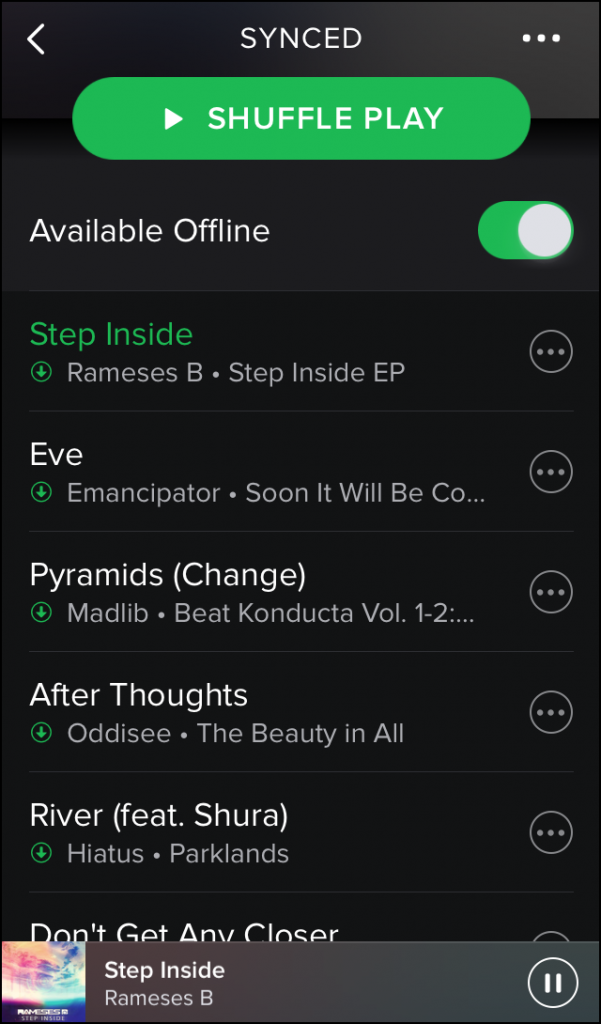
Reparar
Desde la última actualización móvil de Spotify, los usuarios han informado problemas con las canciones que agregaron en el escritorio que se muestran como reproducibles al verificar la lista de reproducción desde sus teléfonos. Se han ofrecido una serie de soluciones, y mientras escribía este artículo me encontré buscando las mismas respuestas que me llevó mucho tiempo poner todo en funcionamiento.
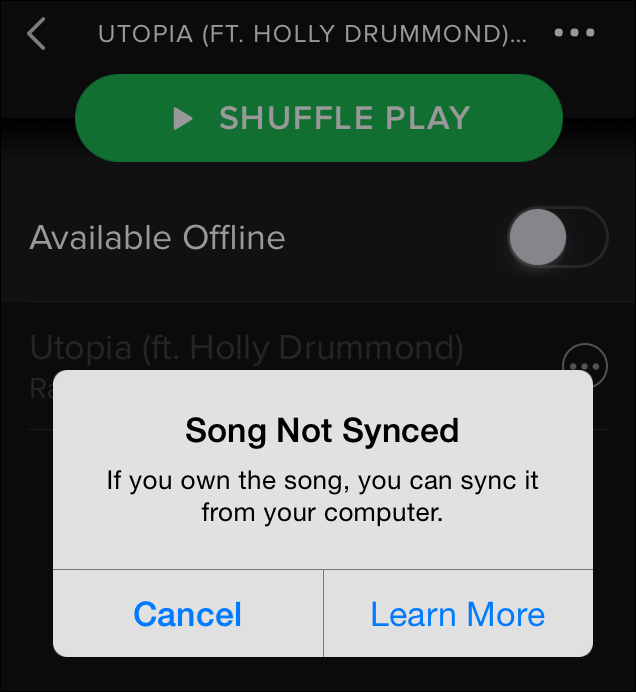
Si no puede sincronizar la canción, puede intentar deshabilitar temporalmente su firewall local (algunos detectan la comunicación como un paquete malicioso), o al menos, habilitar los servicios UPnP para que los puertos de su enrutador estén abiertos entre el teléfono y tu escritorio. Alternativamente, puede ingresar usted mismo para abrir las siguientes direcciones IP en el puerto 4070:
- 78.31.8.0/21
- 193.182.8.0/21
Una vez que se borren, no debería tener problemas para que el sistema de sincronización transmita todos los archivos locales desde su escritorio a su teléfono o tabletas en todo el mundo.
Credito de imagen: Wikimedia Commons
